魔方温度检测功能及特色介绍
时间:2023-03-11 11:02:58 作者:无名 浏览量:56
一款适合在电脑上使用的电脑温度监控工具—魔方温度检测最新版本。魔方温度检测可以支持硬盘、CPU、主板等设备的实时温度监测,还为用户提供声音报警功能。魔方温度检测用户还可以通过悬浮窗查看设备当前温度,支持自动降温。本站提供魔方测温软件下载服务,请下载其他版本的魔方测温软件!

- 进入下载

- 魔方温度检测 1.80 单文件版
大小:324 KB
日期:2023/3/11 11:03:53
环境:WinXP,Win7,
魔方温度检测软件功能:
1、自动检测系统硬件温度;
2.显示CPU使用率;
3.支持实时监控硬盘、CPU、主板等设备的温度;
4.浮动窗口非常方便,设备温度随时查看;
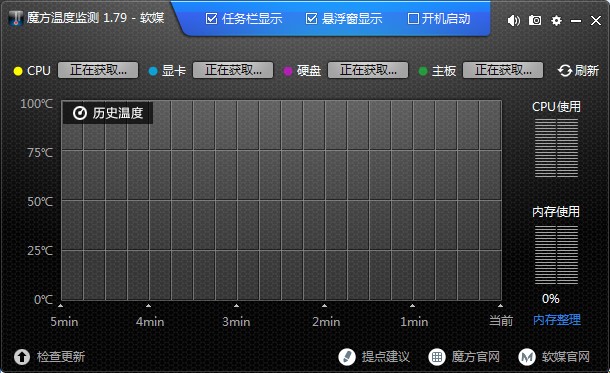
魔方温度检测软件特色:
1.无需安装,打开即可检测。
2.支持硬件和CPU散热操作。
3.具有智能高温报警提醒功能。
4、硬件温度全程监控,硬件健康状况轻松了解。
5、支持检测显卡、CPU、主板等设备的温度。
6、占用资源少,不会影响电脑的运行。
7.完全兼容Windows操作系统。

魔方温度检测安装步骤:
1、从本站下载魔方测温软件,即可获得软件压缩包。
2、然后我们解压压缩后的软件包,得到其中的应用程序tempmon.exe。
3、最后我们双击打开tempmon.exe应用程序,就可以直接使用了。
魔方温度检测使用说明:
我们打开就会看到这个界面,里面清楚的显示了各种硬件的温度,而且每个的颜色都不一样,一目了然。
如果我们需要配置,我们会看到配置界面,我们会看到右上角的配置按钮,我们可以点击进入配置界面。
我们首先看到的是温度和颜色的调整,我们可以根据自己的喜好改变我们看到的颜色。
然后我们可以配置使用多少内存,我们可以使用警报来提醒我们降低温度或关闭计算机。
下一步是设置一些小细节。我们需要打开闹钟的声音。如果它不打开,它不会有任何好处。
我们可以根据需要在主界面中选择这个悬浮显示和启动窗口,我们只寻找最适合我们的那个。
下面我们看到的任务栏中的滚动,如果我们只想显示温度,我们会看到有一个滚动选项,我们只能标记我们需要的。
魔方温度检测更新日志:
- 采用新的、更人性化的配置对话框;
-在过热保护选项中增加了睡眠选项;
- 修复英特尔酷睿2移动四核处理器识别问题;
- 修正了Pentium Dual-Core E6000 系列的错误检测问题。
-更新:Intel 规范符合Atom 400 和500 系列处理器的TjMax 100c
魔方温度检测 1.80 单文件版
- 软件性质:国产软件
- 授权方式:免费版
- 软件语言:简体中文
- 软件大小:324 KB
- 下载次数:2281 次
- 更新时间:2023/3/11 11:02:49
- 运行平台:WinXP,Win7,...
- 软件描述:魔方温度监测是一款用于监测电脑设备温度的小工具,它能够支持监测CPU、硬盘、主板... [立即下载]
相关资讯
- 荔枝FM成立6年引来了新的纠纷?
- 10000单司机告诉你:滴滴也存在二八定律,怎...
- 炸弹小分队玩法详解 对战小技巧汇总
- 在美柚APP上广告推行投进是怎样做的?
- 手把手教你如何用“天眼查”第一时间发掘短...
- B612——带给你童话感觉的自拍神器
- 携程网怎么抢低价机票 携程抢低价机票技巧
- 知乎里边的小技巧,把握这些你就能轻松做推...
- 如何用作业帮快速寻找答案
- 美团小技巧、你学到了吗?
- 魔方温度检测功能及特色介绍
- 人生日历电脑版多功能日历工具功能优势介绍...
- 越狱搜索神器软件特点及功能介绍
- 天翼Live官方版的软件详细使用功能
- 威智wp助手官方版软件特色及功能
- 慧编程官方版功能特色详细介绍及免费下载
- 飞飞影视系统官方下载功能特色介绍
- 兔兔助手电脑版的功能特色详细介绍及免费下...
- 中国银河证券双子星官方版功能特色详细介绍...
- 魔王浏览器官方下载介绍与使用











